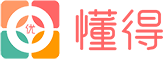电脑小白怎么能快速解决常见电脑问题?

你好,我来分享一下,我多年的IT经验
首先您的问题不怎么明确,电脑常见问题有很多,总的来说就硬件和软件,
那今天就分享一下硬件的常见问题,软件的大概提一下,因为软件会有各种不同的系统,会造成N种问题各;
今天以台式电脑常见故障做分享,通常会有这三种情况:黑屏,死机,开机没反应;
那萌新小白如何处理这个故障,首先就要了解到底是什么原因导致的?为此,老修特意为萌新们,拍了一部视频合集(零基础自学计算机故障排除---7天了解计算机开机过程)来讲解,你可以去看一下;
也在微头条上做了一整篇的分享,那这边,我在整理一下,分享过来用我们简言意骇的来复盘一下,是什么原因导致的;正所谓:知其然,方能知其所以然,来看看开机过程:
它的开机过程是:
1.加电自检 ---> 2.检测显卡BIOS ---> 3.显示BIOS信息 ---> 4.检测CPU ---> 5.检测内存 ---> 6.检测标准设备 ---> 7.检测即插即用设备 ---> 8.显示标准设备的参数 ---> 9.按指定启动顺序启动系统 ---> 三大系统(unix,linux,win)
以上呢,就是整个的电脑开机流程,那黑屏、死机、开机没反应是在哪里造成的呢?是在第一步加电自检,这一步造成的可能性最多,最大,什么原因呢?我们再来细化一下,这个加电自检它又是怎么工作的,这样思路就更加明了了:
1.按下电源键---电源给主板供电,此时电压从不稳定到稳定,CPU供电模块开始工作,然后给出一个POWER GOOD信号(电源准备好信号),此时系统的控制权就交给BIOS(基本输入输出系统),后面的工作就由BIOS来完成;
2.CPU---CPU马上并立刻就从BIOS的FFFF0H地址处开始执行跳转指令,跳到BIOS中真正的启动代码处;
3.POST---上电自检,由“Power On Self Test”取开头字母组成,也可以叫加电自检,这是一个逐一进行和完成的过程,可以跳过吗?不可以哦!为什么?因为BIOS厂商会对每一个设备都给出一个检测代码,我们称为:”POST CODE--开机自我检测代码“;在对某个设置进行检测时,首先将对应的POST CODE写入到80H地址诊断端口,当该设备检测通过时,才接着检测下一个POST CODE,不通过时会在80H处保留下来,中止并挂起,并根据已定的代码输出提示或者报警,分辨出故障所在;
4.关键部件检测---加电成功后就开始执行上电自检,这里还要再自检9个关键部件,它们依次是:
1.加电-2.CPU-3.ROM-4.BIOS-5.System Clock-6.DMA-7.64KB RAM-8.IRQ-9.显卡等;
那到这里呢,如果是有点工作经验的,应该思路就很明了,很清晰的能判断到底是什么原因造成了电脑主机的黑屏、死机、开机没反应了;那对于萌新,我们再来逐一分享一下这三个原因:
1、黑屏:多半的黑屏是没有检测到显卡这一步,要去检查显卡或者显示器,是聚成显卡的,就插拔清理内存这一块,老修也做了一部内存插拔的视频,如果是独立显卡就清理或插拔,插入主板显卡接口的那个部位,专业术语叫:“金手指”;以往的经验是一次插拔搞不定,多来几下,或者换一个槽再试几次;判断是否是显示器造成的,把VGA线从显卡接口拔下来,如果显示器有显示字样或者LOGO,说明显示器没有问题。
2、死机:这个不好讲,这个有很多原因都会造成死机,要看具体型号,具体情况
3、开机没反应:这个故障不是电源,就是主板,CPU坏掉的可能性极低,主要看主机通电还是不通电了;如果通电,可以拿下CPU风扇,摸一下CPU热不热,然后马上关机,热就说明CPU工作,电源没问题;如果不热,多半是主板问题;那不通电,就看电源,电源判断可以用短接电源上的红黑两根线,会转说明通电,没有问题;有的电源不是这两根线,判断电源故障下回再述,今天就不具体介绍了。
后面我又专门给电源故障写了一篇,你可以去头条看一下,硬件呢,如果掌握以上的问题,那差不多就可以了,
软件方面我碰到比较常见的有系统启动不了,卡,死机,蓝屏等,它的这个原因太多,要看你用的是什么系统,光WINDOWS系统就有win7,win10等,一时半伙还真讲不清楚,所以就不分享了
好!今天的分享就到这,总的来说,你需要掌握一定的原理,不然,很然去判断解决它的故障问题,希望我的分享能帮到你,如有问题,欢迎留言讨论。
电脑小白怎么能快速解决常见电脑问题?
日常使用电脑过程中,难免出现一些杂七杂八的小问题,虽然问题不大,但有时候又不知道怎么去解决。下面就为大家列举几个常见的问题,以及它的解决方法。
常见问题及解决办法
1、电脑无声音
打开电脑音乐播放器或者视频播放器播放音乐和视频,明明音量已经加到了最大,电脑仍旧没有声音。
解决办法:此类问题一般不涉及到电脑主板的损坏,多是因为声卡驱动的问题。只需要在电脑上下载安装驱动精灵或驱动人生,更新一下神卡驱动即可解决这个小问题。
2、电脑无法连接无线网络
这个故障在日常使用中还是比较常见,基本都是因为网卡驱动问题。如果电脑还是可以插入网线进行连接网络,只需要更新驱动即可。(注意下面第一种解决办法是在电脑可以插网线联网的情况下)
▲更新驱动程序
具体步骤为:电脑桌面上鼠标右击此电脑图标→桌面弹出页面点击管理→出来的页面找到设备管理器并单击→出现的页面找到无线网卡页面,并查看后面是否带有黄色感叹号→把带有黄色感叹号的驱动进行更新即可→电脑恢复正常联网。
以上是对于电脑可以插网线联网的解决办法介绍,另外一种是电脑没办法连接无线网络并且不可以插网线。
这种情况只需要我们查看自己电脑的具体型号,根据自己电脑的型号在网上搜索下载网卡驱动程序、或者是万能网卡驱动程序,把这个网卡程序存入到U盘里,U盘插入到电脑上,找到这个网卡驱动文件进行安装即可解决问题。
3、蓝屏问题
蓝屏这个问题也是比较常见,很多人对于它是一筹莫展。蓝屏大多数是因为Windows系统相关的错误,通常表示系统与硬件或驱动程序相关的严重错误,并且屏幕上会给出一个蓝屏的故障代码。
▲蓝屏代码:0X00000124
解决办法:只需要按照这个蓝屏代码在网上进行搜索,就可以找到解决办法。如何得知哪个是蓝屏代码?例如上图为例,它的倒数第二行,0X00000124就是它的蓝屏代码。
4、黑屏问题
这种通常表现为,开机风扇启动,而显示器不显示。
解决办法:这种一般都是因为内存条的事情引起,也有可能是其它的原因,这里仅介绍主要的内存条问题。只需要拆开电脑的后壳子,取下内存条,用橡皮擦把它的金手指处进行擦拭干净即可。(拆机有风险,注意要稳着来,网上都有相关拆机教程)
5、运行特卡
这种问题可以说太常见了,电脑的配置明明还可以,速度却非常慢,通常都是因为C盘问题。
解决办法:检查自己安装的软件是不是都安装在了C盘,存的各种工作文件是不是也在C盘里,以及后台是不是运行了比较多的全家桶软件。
▲C盘爆满
只需要在电脑的进程管理里面,结束那些全家桶软件,清理C盘的各种文件,给它留出一个比较充足的空间,速度就可以上去了。
6、屏幕出现杂点或者死机
解决办法:这种问题通常是因为电脑的主板与显卡不兼容,或者显卡的显存出现问题或显卡与主板接触不良造成。
▲红色圈内是金手指
只需要根据主板选择合适的显卡型号,或者拆下电脑,进行清理它的显卡金手指。
以上仅是针对一些常见问题我们自己能进行的处理方案,如果还是不能解决当前的电脑问题,就需要找到专业的电脑维修人员,让他们进行专业的检测。
电脑使用技巧与注意
1、C盘使用要注意
大部分电脑软件安装的默认路径都是C盘,这就会导致C盘会有大量的文件存在,会拖慢电脑的运行速度。因此我们在安装软件过程中,一定要修改它的默认路径,例如可以把它放到D盘或者E盘。平时存文件也不要放入C盘,总之就是C盘能不放文件就不要放文件。
2、开机自启动
很多软件默认的都是开机自启动,这就会导致电脑开机速度很慢,也会导致开机后出现一系列的软件界面。只需要打开电脑的任务管理器(也可以安装管理软件)找到启动那一栏,把需要关闭开机启动的软件点击关闭即可。
3、虚拟键盘
当电脑的键盘出现损坏时,可以用虚拟键盘来短时代替。只需要按Windows键+r键打开运行框后,在运行框中输入“osk”就可以打开我的电脑中的虚拟键盘,如上图所示。
4、添加内存
一些小伙伴为了让电脑速度更快,会给电脑加装内存条。加装要注意,一定要用同型号的内存条,也要查看自己电脑主板所支持的最大内存容量是多少。
▲白色圈内文字参数要一致
例如原先内存是4G DDR3 1600,主板最大支持8G内存,在加装就需要用4G DDR3 1600的内存条,最好也是同品牌的。
5、拆机
质保期间,一定要注意不要自己拆机,只要自己拆机官方就不会再给予质保。
总结
通过以上的介绍,一些常见的电脑小问题都可以得到解决。但是还是要注意,不要去下载安装一些来源不明的软件,很容易导致电脑中病毒。并且绿色安全上网,不浏览一些非法网站。安装杀毒软件,定期对电脑进行全面杀毒。
结尾还是要提醒各位小伙伴,C盘能不放东西就不要放东西。不要让其它盘天天在那睡大觉,文件和软件都用在其它盘上。
以上就是笔者对于本问题的解答,如有不同和不正确之处,欢迎您的评论、点赞!
电脑小白怎么能快速解决常见电脑问题?
电脑小白怎么能快速解决常见电脑问题?
电脑小白怎么能快速解决常见电脑问题,这个问题不好回答,电脑问题有千万种,不能一一的列举出来解决办法,有些时候电脑的问题表现是一样的,解决办法却是不一样的。
所以,明白解决电脑问题的原理才是最重要的。
首先,把电脑常见问题分为硬件问题和软件问题。
硬件常见的问题一般可以用清灰,重新插拔内存,显卡,各种数据线,电源线等方法处理,如果解决不了,需要找专业维修人员了。
软件常见问题一般可以用卸载重新安装的办法来处理,如果重装软件不行,可以用杀毒防护软件检测,用工具软件优化等等,最后还可以重装系统来解决。
掌握了以上基本的思路以后,多实践,多琢磨,经验多了慢慢就能解决一些电脑常见的问题了。
头条号:李老师电脑教学课堂
简单实用,清晰明了,专门系统讲解电脑知识,软件使用技巧,欢迎关注。
李老师简介:创办电脑学校,专职从事电脑教学二十余年。
电脑小白怎么能快速解决常见电脑问题?
三十年电脑使用维护经验的资深玩家来告诉你,电脑小白怎么能快速解决各种电脑问题。
其实,电脑使用中遇到的问题很多,很复杂。有硬件问题,有软件问题,有驱动和配置问题,甚至有操作问题等等……个人总结出的一些经验,对电脑初学者可能会有帮助。
首先,需要尽量避免硬件问题。对于电脑初学者来说,硬件故障是最为头疼和让人难以排查的。为了尽可能规避此类问题,一台性能稳定的电脑是必须的。可以考虑使用性能稳定的原装机,避免使用杂牌或自行组装机器。否则出现硬件故障的概率会大很多,一旦遇上,可能只能请人解决了。在这里还要特别注意,尽量避免采用劣质的配件,例如音箱,路由器等等。这些小东西出故障的概率要比主机大的多。
软件方面,尽量避免使用盗版软件。特别是一些破解不彻底的软件和来路不明的软件,这些软件往往捆绑有很多恶意代码,例如篡改你的浏览器,安装一些垃圾软件等等。在使用习惯上,要尽量避免在未知的网站上下载和安装程序,这是风险非常高的一件事情。
机器配置上,除了软硬件之外,一套良好的杀毒防止木马的软件也是非常必要的。对于初学者来说,建议安装防毒软件套装对电脑做一个整体的保护。
电脑浏览器也是一个非常容易被攻击的地方,可以使用一款安全的可以修复浏览器,例如360浏览器。
电脑的使用本身就是一个学习和熟悉的过程。因此,手边一些工具书和资料还是需要的。遇到问题可以有一个快速解决的思路,同时平常可以做系统性的学习。
接下来,还有一些常见的处理问题非常有效的方法。第一个方法:关电源重新开机。这对解决一些硬件不稳定的问题很有帮助。第二个方法:重启电脑,这对解决一些软件死机之类的问题很有帮助。第三个方法:备份还原,用于恢复电脑到之前的一个状态。第四个方法:重装系统,特别是一键恢复功能,对初学者也很适用。
最后,还有一个放之四海而皆准的大招,就是在互联网上寻找答案。常见的如头条搜索,或者百度搜索。不论遇到什么问题,只要轻易准确的描述故障现象,通过这些地方基本上可以找到答案,自己照猫画虎一般就可以解决问题的。为什么这个大招放在最后说,是因为如果前面那些做不到,可能您就不会到达这一步。反之,当你已经开始这样做的时候,恭喜你,很快就要脱离“小白”的称谓了……
电脑小白怎么能快速解决常见电脑问题?
您好,很高兴回答您的问题,我是一个和计算机相关专业的研究生,从问题出发,到给出四点小白可用的解决办法。希望能够帮到你
版权声明:文章内容来源于网络,版权归原作者所有,如有侵权请与我们联系,我们将及时删除。